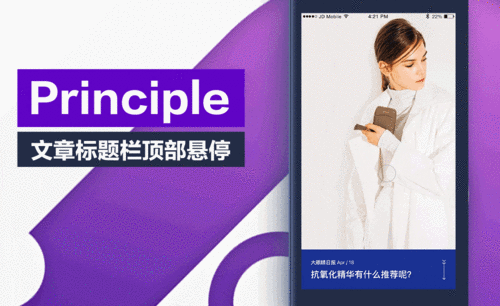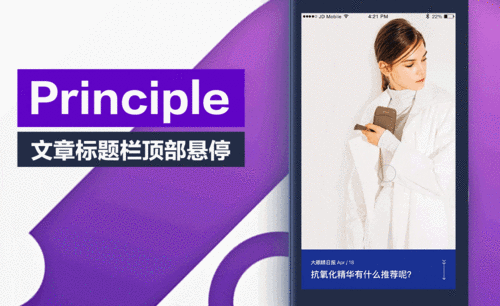帮你解决!cad右下角标题栏怎么画?
发布时间:2021年02月26日 12:20
我们在使用cad进行画图的时候,会涉及到cad右下角标题栏怎么画的问题,那么如果学会cad标题栏怎么画的操作步骤相对应的右下角怎么画也就迎刃而解了,那么下面我就来跟大家分享具体的操作步骤,小伙伴们快来学习吧!
1.首先,我们打开电脑上的CAD软件,打开【格式】—【表格样式】,(如下图红色圈出部分所示)。
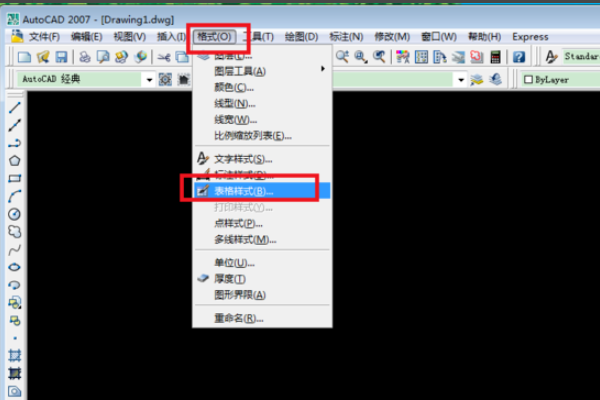
2.在表格样式中,点击选择【新建】,(如下图红色圈出部分所示)。

3.给新建样式命名,并点击【继续】,(如下图红色圈出部分所示)。

4.格式选择常规,点击文字样式可以设置样式,(如下图红色圈出部分所示)。
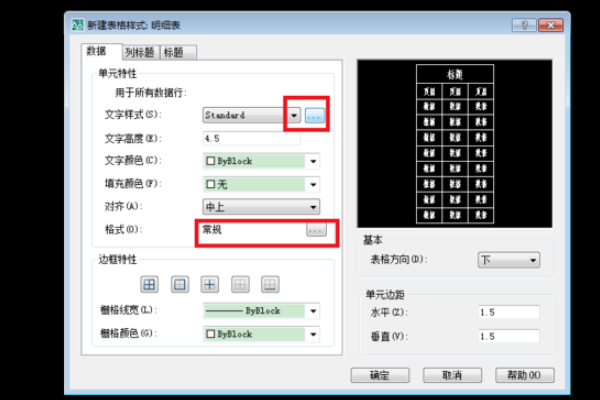
5.一般选择常规文字样式,点击应用,(如下图红色圈出部分所示)。

6.数据选项中的【对齐】选正中,(如下图所示)。
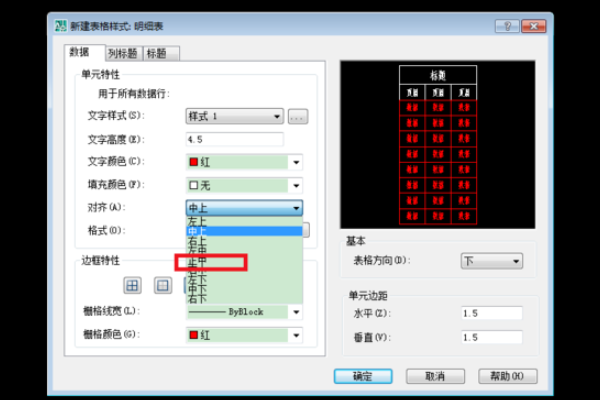
7.可以自由选择,边框颜色,及线宽。效果看预览窗口,(如下图所示)。

8.字高和垂直是有关系的。单元个高度=字号/四分之三*行+垂直*2。经计算5号字对应垂直高0.66,(如下图所示)。

9.设置好后,点击【确定】,并应用,(如下图红色圈出部分所示)。

10.列标题和标题(现在为数据设置,列标题和标题在数据旁,如图)的设置与上面的类似。可选列标题为上和下。这样就画好了标题栏。

以上的操作步骤就是cad右下角标题栏怎么画的具体操作步骤,大家按照步骤按步就班的进行操作吧!最后,希望以上的操作步骤对你有所帮助!
本篇文章使用以下硬件型号:联想小新Air15;系统版本:win10;软件版本:Autocad 2013。